Cuando un proyecto del Promob se envía para el Promob Cut Pro, automáticamente la información del tablero utilizado en la composición de los módulos de diseño 3D se importan. Además de permitir que la información en estes tableros se cambian, Promob Cut Pro también permite que nuevos tableros se registrem.
Para acceder el registro de los tableros, vaya a la ubicación que se muestra a continuación:
Para acceder el registro de los tableros, vaya a la ubicación que se muestra a continuación:
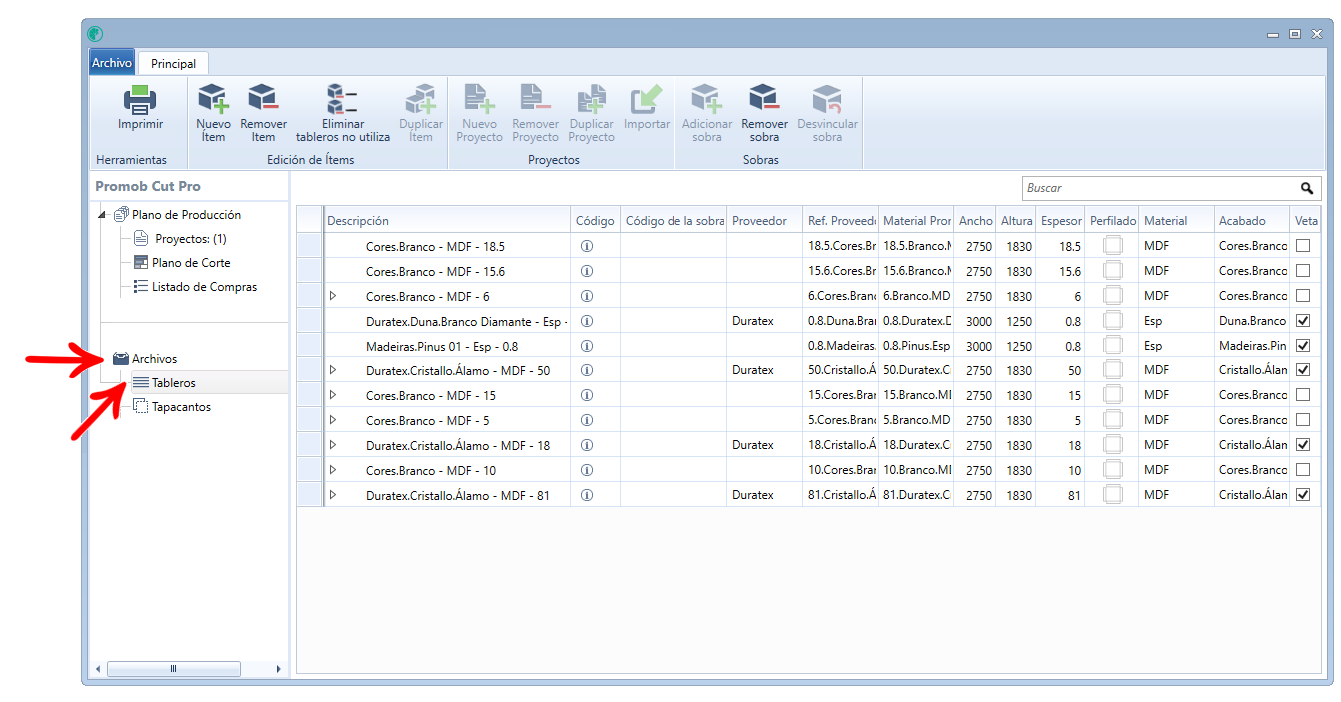
Las columnas que están presentes en este registro:
1. Descripción: nombre del tablero;
2. Código del tablero: permite añadir un código a las materias primas. Para saber mas haga clic aquí.
1. Descripción: nombre del tablero;
2. Código del tablero: permite añadir un código a las materias primas. Para saber mas haga clic aquí.
IMPORTNATE: El código del tablero también puede ser una sobra guardado de otra placa que contenga su propio código, como el ejemplo de la imagen a continuación:

3. Código de la sobra: permite añadir un código a sobra. Para saber mas haga clic aquí.
4. Proveedor: permite añadir nombre al proveedor del tablero;
5. Referencia proveedor: referencia del tablero de acuerdo com el proveedor;
6. Material Promob: información de como el material está registrado en el Promob;
7. Anchura: anchura del tablero;
8. Altura: altura del tablero;
9. Espessor: espessor del tablero;
10. Refilo: A través de ella se puede establecer el valor de refilo/rebabas de las cuatro esquinas de la placa (derecha, izquierda, arriba y abajo). Cuando se compra un tablero, muchas veces puede tener una esquina dañada, por lo que en estas situaciones se establece un descuento, refilo todo el tablero, de esta manera, ninguna parte saldrá del corte con partes dañadas.
Los valores pueden ser diferentes unos de otros o igual a cero (si no hay refilo/rebaba en el tablero);
- Refilo en tableros
Clic en el botón que se encuentra en la columna de Refilo, se habilitará la siguiente ventana:
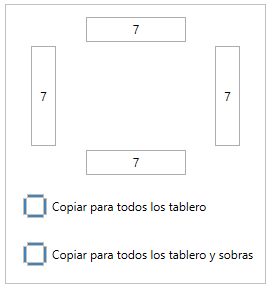
Para aplicar la configuración Refilo para todos los tableros registrados, smarque Copiar para todas los tableros .
Para aplicar la configuración Refilo para todos los tableros y sobras registrados, marque Copiar para todas los tableros y sobras.
- Refilo en Sobras
Refilo se puede establecer sólo para las sobras:
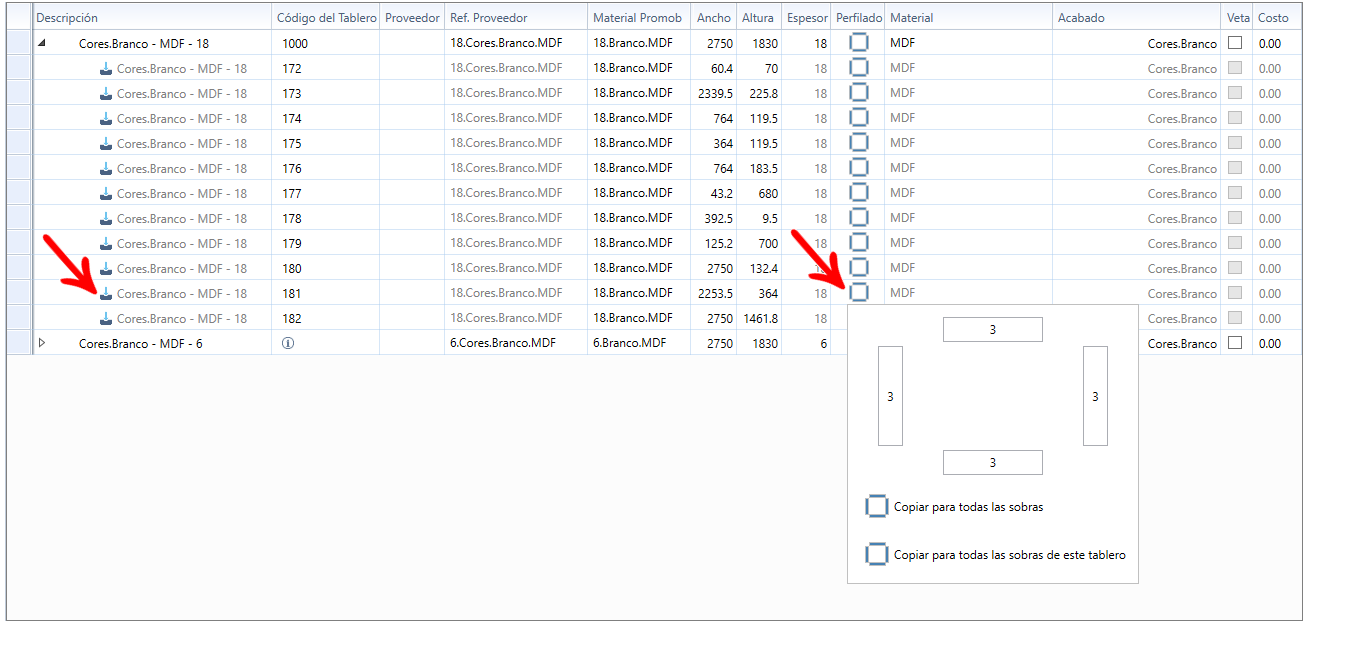
Marque Copiar a todas las sobras para que todas las sobras registradas reciban el refilo registrado.
Para aplicar el Refilo sólo a las sobras del tablero en la que está seleccionado el resto, marque Copiar a todos los restos de este tablero.
11. Material: materia prima del tablero (MDF, MDP, etc.);
12. Acabado: acabado del tablero (blanco, carvalho, etc.);
13. Veta: seleccione esta opción si la placa tiene veta.
IMPORTANTE: además de las columnas mencionadas anteriormente, el Promob Planner tiene la columna Costo, donde se debe colocar el precio unitario del tablero en cuestión.
Para registrar un nuevo tablero, simplemente haga clic en el botón Nuevo artículo;
Para quitar un tablero específico, basta hacer clic en el botón Eliminar artículo;
Para quitar un tablero específico, basta hacer clic en el botón Eliminar artículo;
Para eliminar los tableros que no están siendo utilizados, simplemente haga clic en el botón Quitar tableros no utilizados. Al hacer clic en este botón, Promob Cut Pro realiza una verificación y excluye los tableros que no están siendo utilizados.